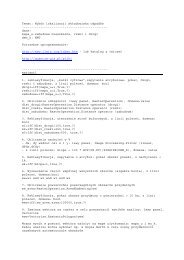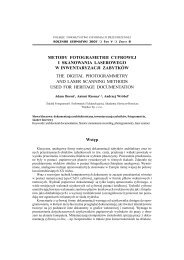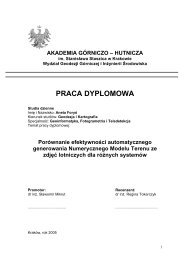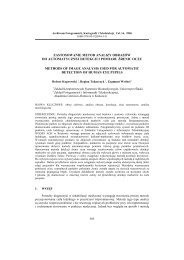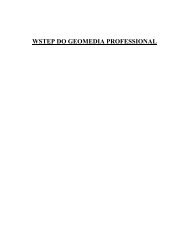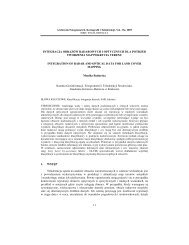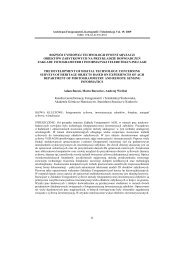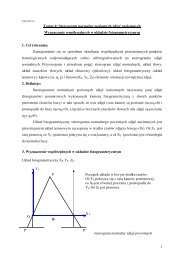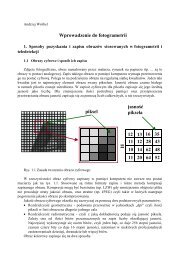Generowanie fotomapy i ortofotomapy ze zdjÄcia lotniczego z ...
Generowanie fotomapy i ortofotomapy ze zdjÄcia lotniczego z ...
Generowanie fotomapy i ortofotomapy ze zdjÄcia lotniczego z ...
- No tags were found...
You also want an ePaper? Increase the reach of your titles
YUMPU automatically turns print PDFs into web optimized ePapers that Google loves.
Ocena dokładności zdjęcia lotnic<strong>ze</strong>go i orto<strong>fotomapy</strong> (z wykorzystaniem programu ILWIS)_________________________________________________________________________________Zdjęcie lotnic<strong>ze</strong> ma skalę, która wynika z chwilowej wysokości lotu w momenciejego wykonania i stałej kamery. Z powodu deniwelacji terenu oraz nachylenia zdjęciajego skala jest niejednakowa na całej powierzchni. Posiadając dane w postaci kilkufotopunktów można pr<strong>ze</strong>skalować zdjęcie do pewnej skali uśrednionej, któraodpowiada płaszczyźnie umieszczonej na średniej wysokości terenu.Pr<strong>ze</strong>skalowanie takie możemy wykonać wykorzystując transformację konforemną.Do wyznac<strong>ze</strong>nia współczynników transformacji wymagana jest znajomość na obupłaszczyznach minimum dwu par punktów homologicznych (wykorzystywanych jakopunkty dostosowania) W przypadku pr<strong>ze</strong>twarzania zdjęcia lotnic<strong>ze</strong>go dla tychpunktów dostosowania musimy pomierzyć na zdjęciu współrzędne x, y (w dowolnymukładzie) i znać z pomiaru w terenie współrzędne płaskie X, Y.Dane do pr<strong>ze</strong>skalowania zdjęcia w rozwiązywanym zadaniu:− zdjęcie lotnic<strong>ze</strong> w postaci cyfrowej− 4 pary fotopunktów (znane współrzędne terenowe X, Y w układzie 1992).Uwaga dotycząca pomiarów na zdjęciach:Po otwarciu okna z obra<strong>ze</strong>m, na którym wykonywać będziemy pomiar należypowiększać obraz otoc<strong>ze</strong>nia mierzonego punktu narzędziemtak, aby pomiar byłodpowiednio dokładny, pomniejs<strong>ze</strong>nie obrazu można wykonać narzędziemwyświetlenia całego obrazu służy narzędzie ., a doPr<strong>ze</strong>bieg pr<strong>ze</strong>twarzania:A. W pierws<strong>ze</strong>j kolejności należy wykonać pr<strong>ze</strong>skalowanie zdjęcia, czyli jegopowięks<strong>ze</strong>nie do skali płaszczyzny znajdującej się na średniej wysokościterenu z wykorzystaniem transformacji Helmerta1) Utwor<strong>ze</strong>nie georeferencji (pliku, który łączy układ pikselowy zdjęcia zukładem współrzędnych terenowych).a) Wyświetlić plik „4_6498_a.”.b) W oknie obrazu – wybrać: File/Create/Georeference. (twor<strong>ze</strong>niegeoreferencji). Nazwa georeferencji „pr<strong>ze</strong>skalowanie”; Opcje: GeoRefTiepoints, Coordinate System „ukl1992”, Sub-Pixel Precision.c) poniżej obrazu zdjęcia pojawi się tabelka do pomiaru fotopunktów,ustawić typ transformacji „Conformal”d) Narzędziem kliknąć na fotopunkt, wprowadzić współrzędne XY. Wten sposób dodać 4 punkty (2 górne i 2 dolne).e) Współczynniki transformacji obliczne są na bieżąco w czasie pomiaruposzc<strong>ze</strong>gólnych punktów. Należy zanotowac odchyłki naposzc<strong>ze</strong>gólnych punktach dostosowania (tabelka pod obra<strong>ze</strong>mkolumny: DRow, DCol); odchyłki są w pikselach. Pr<strong>ze</strong>liczyć wartośćodchyłek na m (terenowy rozmiar piksela = ?)f) Zatwierdzić transformację konforemnąŁukasz Kulesza, Beata Hejmanowska, Andr<strong>ze</strong>j Wróbel, Adam Boroń, Regina Tokarczyk